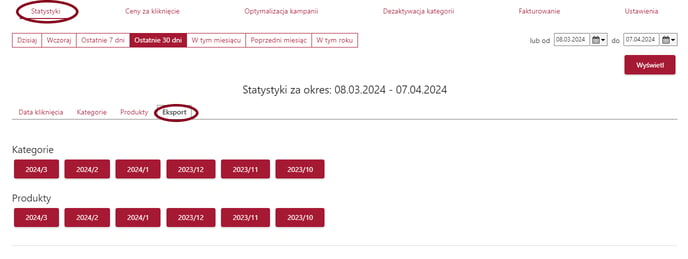Panel sklepu
Zawartość:
Statystyki | Koszty | Sprzedaż bezpośrednia | Ikony i ich znaczenie | Bezpośredni COS | Eksport danych | Ustawienia ceny za kliknięcie | Ustawienia kosztów dostawy | Podnoszenie stawek | CPC - co decyduje o cenie | Ukrywanie produktów | Ustawienia budżetu | Informacje o feedzie | Informacje o danych do faktur
Statystyki
Skorzystaj z zakładki Statystyki w Panelu sklepu, aby monitorować wydajność kampanii dla wybranego zakresu czasu. Możesz wybrać jeden z wcześniej ustalonych zakresów (tydzień, ostatnich 30 dni) lub wyświetlić dowolny wybrany przez siebie zakres. Statystyki można filtrować według: daty kliknięcia, najczęściej klikanych kategorii lub produktów oraz kosztów kliknięcia.
Jeśli masz włączoną automatyczną optymalizację konwersji, oprócz kosztów kampanii zobaczysz również: sumę i liczbę transakcji oraz skuteczność kampanii dzięki metryce COS od dnia, w którym podłączyłeś GA4 z FAVI.
Podczas oceny kampanii zalecamy wybranie okresu, który nie obejmuje dnia wczorajszego, ponieważ gromadzenie danych w GA4 może trwać do 48 godzin. W związku z tym dane dotyczące wczorajszych koszty mogą nie być jeszcze dokładne.
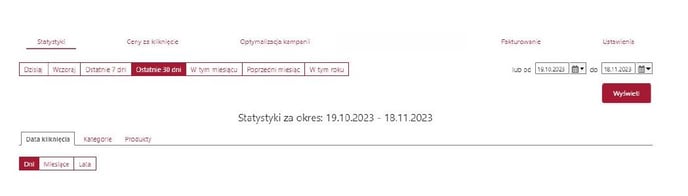
Koszty
Całkowity koszt zależy od tego, ile kliknięć jest generowanych i przy jakim koszcie za kliknięcie (CPC) w danym okresie czasu. Koszt można regulować poprzez kontrolę liczby uwzględnionych produktów oraz poprzez ustawienia CPC. Wyświetlana suma jest bez podatku VAT.
Sprzedaż bezpośrednia
Przychody ze źródła FAVI są określane w oparciu o model atrybucji last click non direct i następnie obliczane za pomocą kwantyfikatora w oparciu o procent niezmierzonych wizyt z Google Analytics 4.
Suma transakcji i COS (Cost of sales) pojawią się w Statystykach w Panelu sklepu tylko jeśli masz skonfigurowaną automatyczną optymalizację konwersji (podłączone GA4).
Aby uzyskać najbardziej realistyczne dane dotyczące wydajności kampanii, sprzedaż i transakcje są określane za pomocą kwantyfikatora. Umożliwia to doszacowanie rzeczywistego COS, nawet jeśli w przypadku problemów z paskiem plików cookies lub innych ograniczeń technicznych, które często uniemożliwiają pełny pomiar danych, nie dysponujemy 100% danych o dokonanych transakcjach.
Aby określić współczynnik kwantyfikacji, nasz system porównuje liczbę kliknięć z danymi odwiedzin ze źródła "favi" w GA4.
Ikony i ich znaczenie

Kwantyfikowano przy pomocy koeficjenta
Ta kombinacja ikony i współczynnika oznacza, że mamy co najmniej 50% danych dotyczących odwiedzin według "utm_term" z GA4 dla danego dnia. W zależności od współczynnika kliknięć określany jest współczynnik między 1-2, który jest następnie wykorzystywany do kwantyfikowanego określenia sumy sprzedaży i liczby transakcji.
Jeśli mamy 100% danych o wizytach, nie ma potrzeby kwantyfikacji (nie dochodzi do straty danych o sprzedaży i transakcjach), a zatem koeficjent jest równy 1.
.png?width=70&height=70&name=info-2-xxl_(2).png)
Niekompletne dane Google Analytics 4 o ze źródła FAVI dla kwantyfikacji sprzedaży
Ta ikona wskazuje, że nie mamy większości danych dotyczących wizyt według "utm_term" z GA4 dla danego dnia w celu kwantyfikacji do 100%. Sprzedaż wyświetla się tak, jak została zmierzona w GA4 w oparciu o model atrybucji last click non direct.
Główne powody słabego pomiaru są najczęściej następujące:
- brak źródła UTM "favi" i/lub utm_term wygenerowanego przez FAVI w adresie url po przekliknięciu do sklepu
- problemy z ustawieniem plików cookies
- użytkownicy blokujący GA4 za pomocą AdBlockerów itp.
.png?width=70&height=70&name=info-2-xxl_(1).png)
Niska liczba kliknięć dla kwantyfikacji sprzedaży sprzedaży
Minimalna liczba potrzebna do kwantyfikacji wynosi co najmniej 50 kliknięć/dzień. Jeśli otrzymujesz mniej niż 50 kliknięć dziennie, nie nastąpi kwantyfikacja przychodów, a przychody będą wyświetlane zgodnie z pomiarem w GA4 w oparciu o model atrybucji last click non direct.
Bezpośredni COS
Metryka COS (Cost of sales) wskazuje stosunek przychodów do wydatków. Innymi słowy, wskaźnik ten wyraża, jaki procent ze sprzedaży wydałeś na koszty reklamy.
Eksport danych
W Panelu sklepu możesz również pobrać zestawienie kosztów dla poszczególnych kategorii oraz produktów, które posłuży Ci do retrospektywnej oceny skuteczności kampanii.
Dane z poprzedniego miesiąca będą zawsze dostępne na początku kolejnego miesiąca.
Dane są automatycznie pobierane do pliku CSV, który można łatwo przekształcić w przejrzystą tabelę, wybierając: Plik - Pusty skoroszyt - Dane - Z Tekst/CSV - Wybierz pobrany plik - Wczytaj. W razie potrzeby można oczywiście skontaktować się z opiekunem sklepu.
Ustawienia ceny za kliknięcie
Aby zmienić stawki CPC (Cost per click) przejdź do zakładki "Ceny za kliknięcie" w Panelu sklepu.
Oto 3 sposoby na licytowanie własnej oferty:
- podnoś stawkę na wszystkie swoje produkty, które są w magazynie
- podnoś stawkę na całe kategorie
- podnoś stawkę na konkretne produkty
Informacje o sposobie podnoszenia stawek znajdziesz w poszczególnych zakładkach Panelu sklepu. Oferty można ustawiać wyłącznie za pośrednictwem Panelu sklepu na FAVI. Informacje o CPC z Twojego pliku XML nie będą wczytane przez nasz system.
Zachęcamy, aby zapoznać się z poniższą instrukcją ustalania stawek CPC (biddingu), aby dobrać jak najlepszą strategię dla Twojego sklepu.
Kliknij i pobierz intrukcję biddingu
Obowiązujące minimalne CPC są ustalane na poziomie kategorii, w oparciu o ich ogólną wydajność i konkurencyjność. Ceny te mogą być automatycznie zmieniane (zmniejszane lub zwiększane) w celu dostosowania do aktualnych warunków rynkowych i sezonowości, aby zapewnić optymalny ruch.
Aktualne minimalne stawki CPC są publikowane w przeglądzie cen za usługi dla danego kraju oraz w panelu sklepu w zakładce "Ceny za kliknięcie". Więcej informacji o zmianach CPC znajduje się tutaj.
Ustawienia kosztów dostawy
W zakładce Ustawienia > Przesyłka można ustawić najtańszą cenę wysyłki na wskazany adres, a także darmową wysyłkę dla produktów powyżej określonej wartości zamówienia.
- Cena najtańszej dostawy pod wskazany adres - w tym miejscu konieczne jest uwzględnienie ceny wysyłki na adres odbiorcy, a nie ceny dostawy do punktu odbioru. Jest to bardzo ważny element w pozycjonowaniu produktów na FAVI.
- Darmowa dostawa dla produktów od - jeśli podasz szczegóły darmowej wysyłki, w katalogu FAVI na zdjęciach pojawi się "etykieta darmowej wysyłki" dla tych produktów, których koszt przekracza ustaloną wartość. Etykieta zwiększa atrakcyjność produktów i może być używana do filtrowania produktów w katalogu.

Jeśli koszty wysyłki nie są ujednolicone, zalecamy dodanie informacji o wysyłce bezpośrednio do pliku XML. Dane zawarte w pliku XML zawsze będą miały pierwszeństwo przed ustawieniami w panelu sklepu.
Niezależnie od tego, czy informacje o wysyłce są ustawiane za pośrednictwem panelu sklepu, czy pliku XML, należy upewnić się, że zawarte informacje są dokładne i zgodne z informacjami na stronie internetowej.
Podnoszenie stawek dla produktów znajdujących się w magazynie
Produkty znajdujące się w magazynie zazwyczaj generują wyższy współczynnik konwersji. Podnoszenie stawek tej grupy produktów zwiększy zarówno ich widoczność, jak i atrakcyjność rynkową. Koszt kliknięć na produkty w magazynie może być zwiększony o współczynnik 1.25, 1.50, 1.75 lub 2. Dodany współczynnik wynika z ustawionej oferty CPC.
Przykład: jeśli ustawiony jest minimalny koszt za kliknięcie (CPC) i zostanie zwiększony o 1,5 raza dla produktów w magazynie, koszt za kliknięcie zostanie naliczony w następujący sposób:
0.28 zł (min. CPC) x 1.5 = 0.42 zł za kliknięcie
Podnoszenie stawek dla całych kategorii
CPC może być zwiększone dla całych kategorii produktów. Wyższe ceny zachęcą do zakupu produktów w wybranych kategoriach, a także zwiększą pozycje Twoich produktów w tych kategoriach.
Podnoszenie stawek na poszczególne produkty
Możesz zwiększyć CPC każdego pojedynczego produktu. Podnoszenie stawek poprawi pozycję wybranych produktów w katalogu i zwiększy ich atrakcyjność rynkową. Ponieważ jest to bardziej szczegółowe ustawienie, podnoszenie stawek pojedynczych produktów ma większą wagę niż podnoszenie stawek dla całych kategorii. Ustalona przez Ciebie cena pojedynczego produktu ma pierwszeństwo przed ceną ustaloną dla kategorii, w której znajduje się produkt.
Co decyduje o ostatecznej cenie za kliknięcie?
Jeśli ustawiłeś ofertę dla całej kategorii, ale ustawiłeś inną ofertę dla jednego pojedynczego produktu w ramach tej kategorii, oferta pojedynczego produktu zawsze będzie miała pierwszeństwo - nawet jeśli oferta pojedynczego produktu jest niższa. Na przykład:
- ustawiłeś ofertę na całą kategorię "Krzesła" na wartość 0,40 zł.
- jednak zdecydowałeś się ustawić indywidualną ofertę produktu na "Krzesło X" o wartości 0,30 zł
- ostateczna cena kliknięcia "Krzesła X" wyniesie 0,30 zł.
W ten sposób możesz selektywnie zwiększać lub zmniejszać CPC poszczególnych produktów, aby spełnić swoje wymagania.
Ustalone przez Ciebie CPC nie uwzględnia podatku VAT.
Schowanie wybranych produktów
W zakładce Ceny za kliknięcie > Określanie stawek na produkty można znaleźć opcję ukrywania poszczególnych produktów w katalogu - ustawienie widoczności jest regulowane za pomocą przełącznika. Gdy produkt zostanie ukryty, zostanie wykluczony z katalogu na 30 dni (chyba że zostanie ponownie aktywowany ręcznie). Po upływie 30 dni produkty zostaną automatycznie przywrócone do katalogu.

Możesz skorzystać z filtra, aby łatwo znaleźć ten, który chcesz ukryć. Można filtrować m.in. według kategorii produktu, ceny, nazwy lub tego, czy produkt jest widoczny czy ukryty.
Główne zalety tej funkcji to:
- Łatwe zarządzanie produktami bez konieczności modyfikowania pliku produktowego XML.
- Dezaktywowane kategorie można przywrócić do katalogu i skupić się wyłącznie na wyłączeniu określonych produktów.
Zalecamy regularne sprawdzanie zakładki Statystyki - Produkty dla wybranego przedziału czasu, aby mieć wgląd w statystyki kliknięć poszczególnych produktów.
Ustawienie alertu wykorzystania budżetu
W zakładce Ustawienia > Notyfikacja o wydatkach w panelu sklepu można ustawić alerty dotyczące osiągnięcia miesięcznych kosztów kampanii, co pozwala skutecznie kontrolować wydatki.

Po osiągnięciu 80% ustalonego budżetu na Twój adres e-mail podany podczas rejestracji zostanie wysłane automatyczne powiadomienie. Drugie powiadomienie zostanie wysłane po osiągnięciu progu 100%, jednak kampania nie zostanie automatycznie wstrzymana.
Jeśli kampania przynosi pożądane wyniki, nie zalecamy jej wstrzymywania, ponieważ ciągłość wyświetlania produktów ma kluczowe znaczenie dla ogólnej wydajności kampanii.
Jeśli chcesz wstrzymać kampanię, skontaktuj się z opiekunem konta na FAVI.
Gdzie znaleźć informacje o feedzie i jak go wymienić na nowy?
Plik XML można znaleźć w administracji Panelu sklepu w zakładce Ustawienia > Feed XML, która znajduje się obok danych do faktur. Tutaj znajdziesz adres URL do bieżącego pliku XML i możesz łatwo sprawdzić, czy jest on aktualny.
Jeśli zajdzie potrzeba zmiany adresu URL feeda, należy upewnić się, że nowy plik XML zawiera te same ID produktów, aby uniknąć utraty historii produktów w naszym katalogu. Nowy plik XML należy przesłać do osoby kontaktowej FAVI, zostanie on sprawdzony i wymieniony.

Gdzie znaleźć informacje o danych fakturacyjnych i jak je zmienić?
Zakładka Fakturowanie → Faktury umożliwia wgląd w wystawione już faktury. W tabeli znajduje się zestawienie wraz z aktualnym statusem płatności, a także opcję pobrania poszczególnych faktur za określony miesiąc.
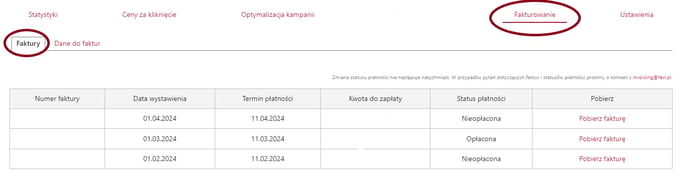
Informacje na jakie dane oraz na jaki adres mailowy wystawiamy faktury są dostępne w zakładce Fakturowanie → Dane do faktur. Jeśli chcesz wprowadzić jakiekolwiek zmiany, skontaktuj się z Twoim opiekunem konta na FAVI.
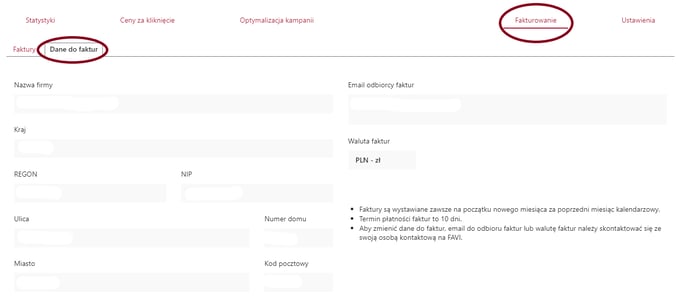
Faktury są zawsze wystawiane za miniony miesiąc na początku nowego miesiąca kalendarzowego i powinny zostać opłacone w ciągu 10 dni. Jeśli płatność nie zostanie dokonana w terminie, na pulpicie nawigacyjnym zostanie wyświetlony żółty alert. W takim przypadku prosimy o kontakt z Twoim opiekunem konta na FAVI.